Nota Fiscal no TUTOR
Como enviar a nota para o Enotas ou gerar o arquivo de Nota Fiscal na Plataforma
Passo 1: Configure a Empresa
> Selecione o Módulo Administrativo
> Localize o campo Configuração/Empresa/Email
> Selecione o campo Empresa
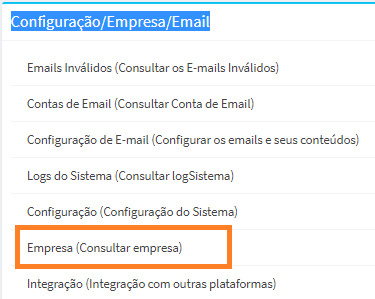
Clique no botão Alterar da empresa que será responsável pela emissão das Notas Fiscais

Selecione o campo Nota Fiscal e preencha os dados
Importante que seja um contador ou um responsável que conheça as informações a serem preenchidas corretamente.
É necessário anexar o certificado e senha para emissão de nota fiscal via enotas.
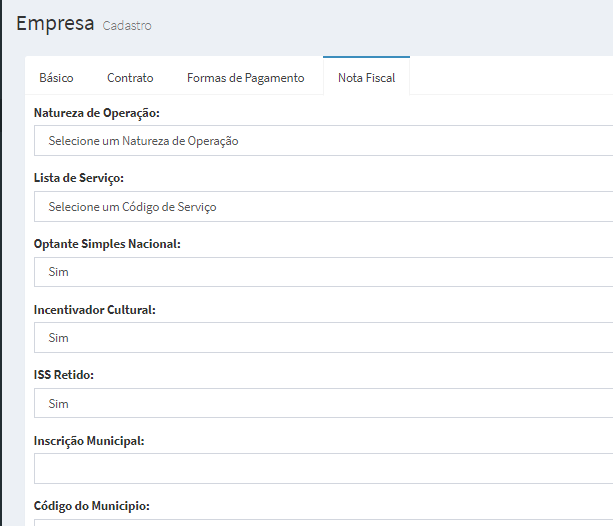
OBS: Nota Fiscal em Brasilia existem 2 formatos, Nota de Serviço e Nota Conjugada, veja com seu contador qual sua empresa deve utilizar.
Passo 2: Emissão da Nota
No TUTOR você possui 2 formas de emitir suas notas:
a) via integração do Enotas: Envio dos dados automáticos, este item tem custos.
b) Geração de arquivo manual para as prefeituras do Rio de Janeiro e São Paulo. Atenção apenas para Rio de Janeiro e São Paulo. Este item não tem custos.
Após o preenchimento dos dados da empresa, clique no menu Lote (Nota Fiscal) no módulo Módulo Financeiro.

Na tela abaixo vamos ter acesso a todos os lotes já gerados:
Para geração de um a nova nota clique no botão Gerar um novo Lote.
Os campos abaixo serão preenchidos com as informações que foram cadastradas na empresa.
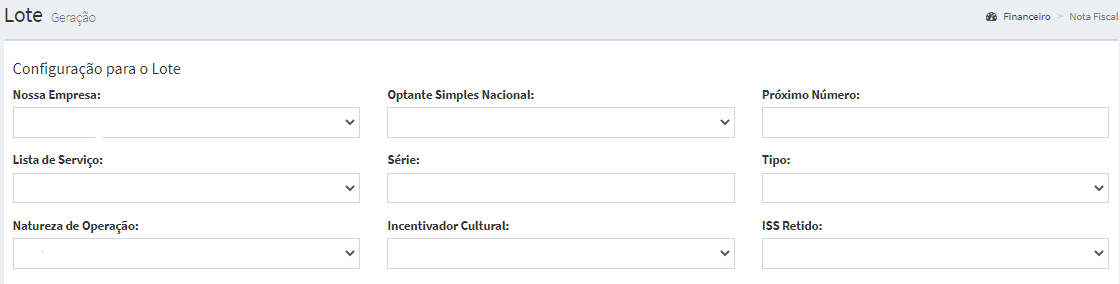
Selecione os períodos para a emissão da Nota e como será Emitido, por Contrato ou Parcela.
No formato de contrato será emitido a nota para todas as parcelas, o contrato todo, de uma vez só. Este formato é utilizado para pagamento em dinheiro e cartão.
No formato parcela será emitido todos os meses a parcela respectiva pela data de vencimento da parcela. Este formato é utilizado para pagamento recorrente ou assinatura.
Dúvida: Se eu realizo pagamentos no cartão e assinatura tenho que fazer 2 lotes? Sim, terá um lote de contrato todo e um lote de parcelas.

Se notar depois de escolher o campo "Emitir por" apenas trará as formas de pagamentos que estejam configuradas para este formato. Caso precise mudar essa configuração vá no módulo Administrativo > Forma de Pagamento.
Todas as formas de pagamento estarão selecionadas no quadro ao lado direito, se desejar remover a seleção, exemplo Gratuitos, mova para o quadro ao lado esquerdo.
Clique em Buscar Contratos ou Mensalidades
Para marcar todos clique em cima da palavra "Marcar"
Ao selecionar aparecerá a lista dos alunos que terão a emissão da Nota Fiscal.
Após a seleção clique em Salvar Lote e Gerar Arquivo
Passo 3: Enviar o arquivo para prefeitura ou enviar os dados para Enotas.
Agora que vem a diferença para a geração de arquivo ou para envio dos dados para o Enotas:
ENVIO MANUAL:
Se você você vai enviar o arquivo para a prefeitura do Rio de Janeiro, clique em exportar o arquivo, no botão "Gerar Arquivo"na listagem de lotes, descarregue este arquivo no seu PC, entre no site da prefeitura e anexe o arquivo.
ENVIO VIA ENOTAS:
Se você vai enviar os dados para o Enotas, clique no botão "Enviar para o E-notas" na listagem de lotes. O sistema vai enviar os dados para o enotas.
Aguarde de 5 a 10 min, e clique no botão detalhes:
Vá até o final da tela e clique no botão "Sincronizar Todas", a tela será atualizada com a situação das notas emitidas.
No exemplo abaixo houve um erro de emissão.
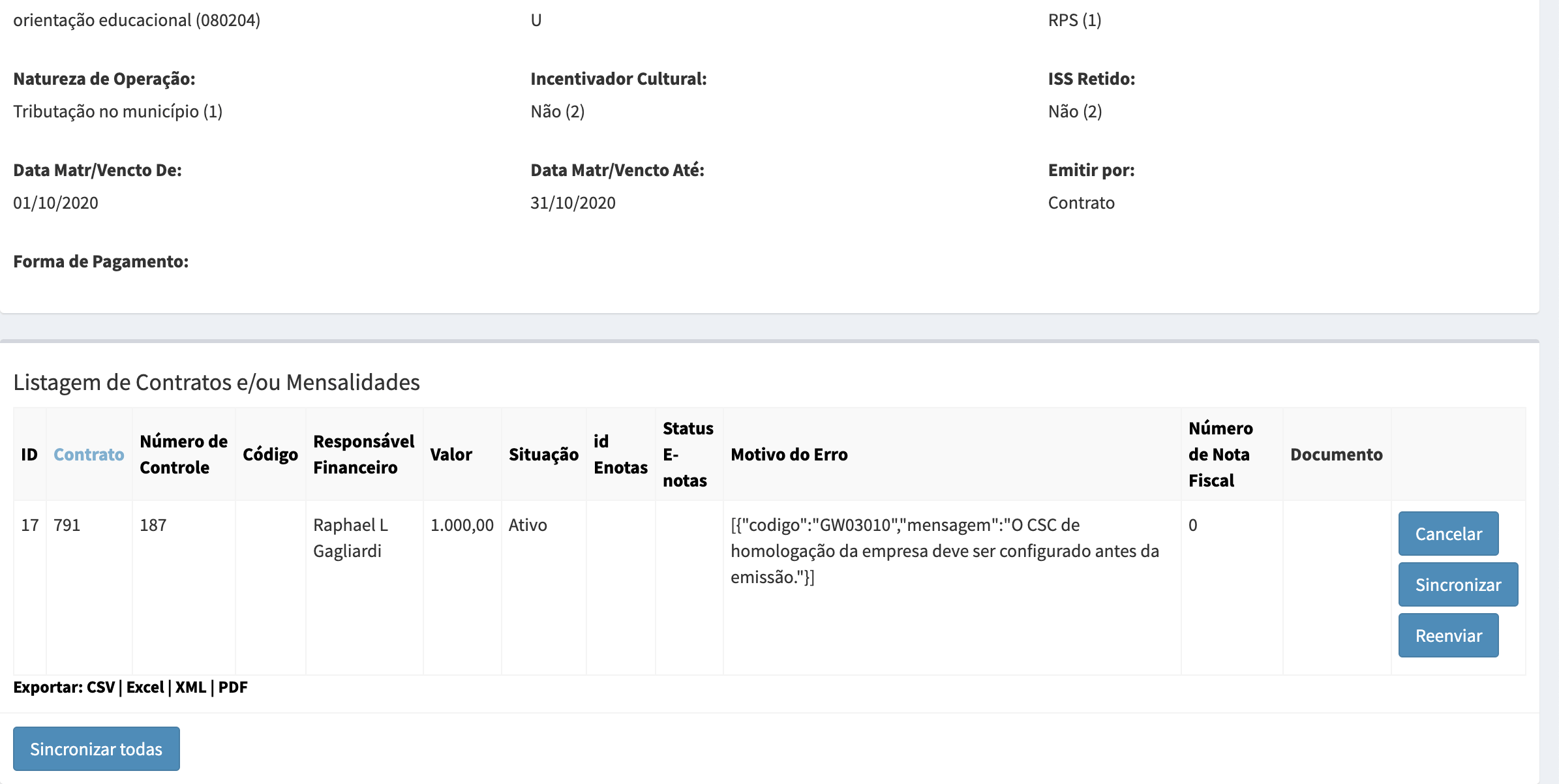
Em caso de alguma falha, tente corrigir o problema e tente enviar novamente clicando em reenviar.
Caso precise consultar a nota de um aluno, na pasta de nota fiscal no cadastro de aluno tem as notas do mesmo. Também é possível colocar a nota fiscal no portal do aluno para download.
OBS: tente não emitir mais de 100 notas por lote, é mais fácil de gerir, faça emissão semanal das notas.
Obrigado!